Konfiguration und Verwaltung Ihres Servers
Wie lade ich eine Minecraft-Map per FTP auf deinen Server hoch
 Auch wenn du WebFTP zum Hochladen von Dateien verwenden kannst, ist es besser, einen FTP-Client wie Winscp oder Filezilla zu nutzen, um einen schnelleren und stabileren Transfer zu gewährleisten.
Auch wenn du WebFTP zum Hochladen von Dateien verwenden kannst, ist es besser, einen FTP-Client wie Winscp oder Filezilla zu nutzen, um einen schnelleren und stabileren Transfer zu gewährleisten.
Voraussetzungen
Für dieses Tutorial benötigst du:
Filezilla => Hier herunterladen: https://filezilla-project.org/
Eine Map => Du findest viele Maps im Internet
Eine Map herunterladen
Es gibt mehrere Möglichkeiten, Minecraft-Maps zu finden und herunterzuladen:
- Durchsuche Webseiten, die Minecraft-Maps anbieten, wie Planet Minecraft, MinecraftMaps und MinecraftWorldMap.
- Nutze den integrierten Map-Marktplatz von Minecraft, um Maps direkt im Spiel herunterzuladen.
- Verwende ein Map-Download-Tool wie MC Tool Chest oder MCEdit, um Maps aus verschiedenen Quellen zu durchsuchen und herunterzuladen.
Sobald du eine Map gefunden hast, die du herunterladen möchtest, folge den Anweisungen der jeweiligen Webseite oder des Tools, um die Map in dein Minecraft-Spiel zu installieren.
Eine Map hochladen
Nachdem du eine Map heruntergeladen hast, musst du:
1. Gehe zu "Zugangsdaten"

2. Notiere dir Adresse, Benutzername und Passwort
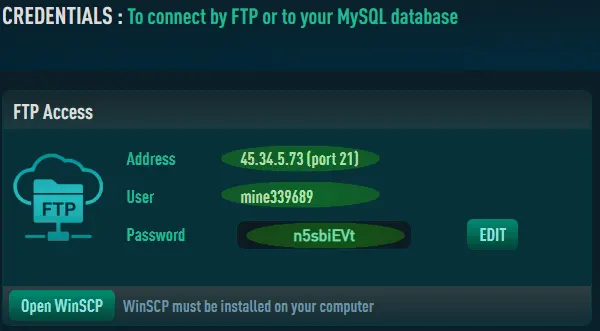
3. Verbinde dich mit Filezilla mit Adresse, Benutzername und Passwort zu deinem Server.
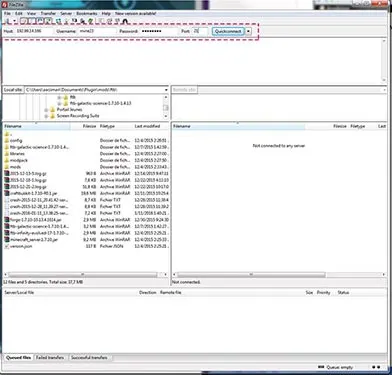
4. Öffne den Windows-Explorer, um die heruntergeladene Map zu entpacken. Du kannst Winrar verwenden.
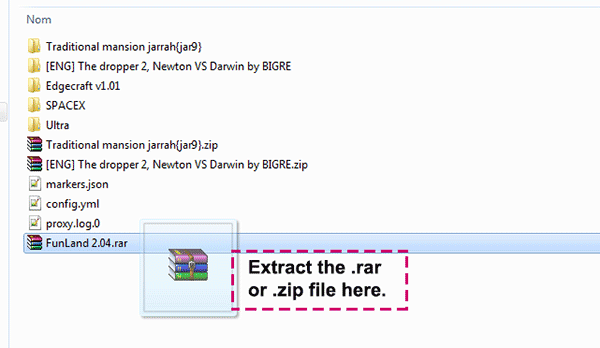
5. Prüfe im Inneren des Ordners "FunLand 2.04", ob es einen Unterordner gibt. Ein Map-Ordner muss immer "dim-01" oder "data", "region" enthalten.
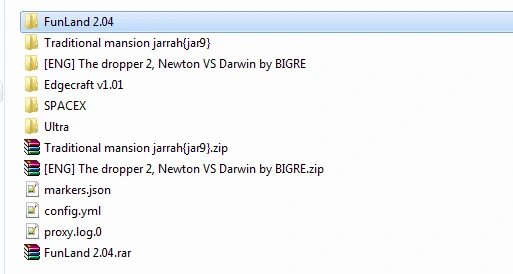
6. Wir sehen einen Unterordner "Funland 2.0"
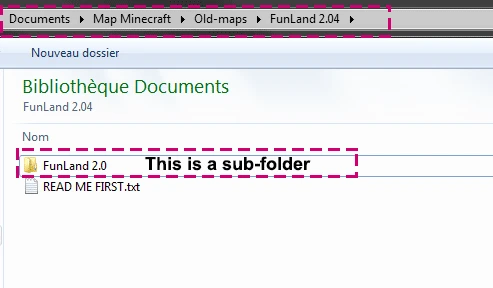
7. Benenne diesen in "Funland" um. Der Map-Name darf keine Leerzeichen oder Sonderzeichen enthalten.
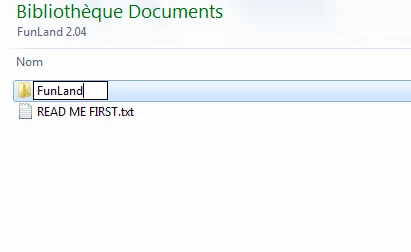
8. Ziehen und Ablegen des "Funland"-Ordners in Filezilla in das Stammverzeichnis deines Servers.
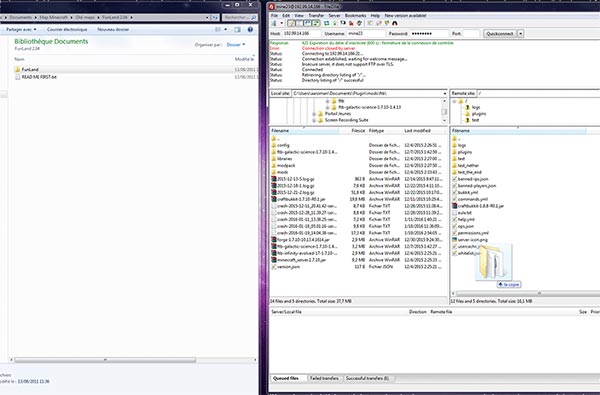
9. Gehe im Panel zu "Maps".
10. Klicke auf den "Aktivieren"-Button.
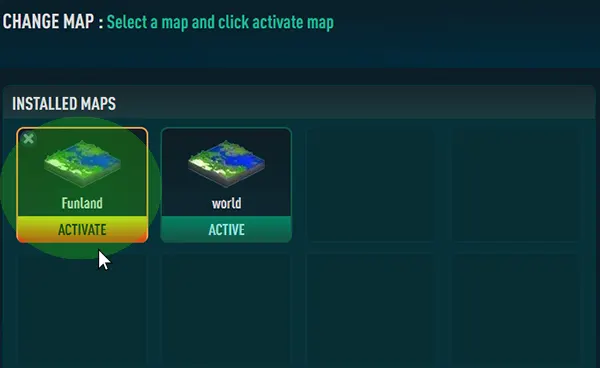
11. Warte, bis die Map geladen ist.
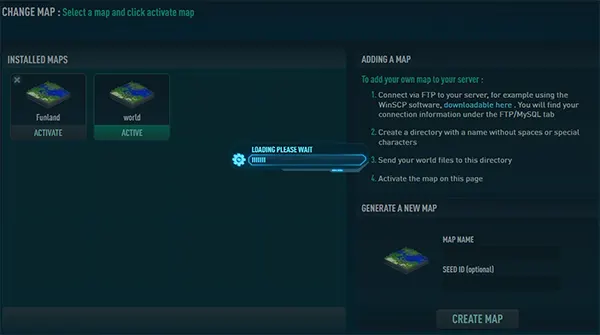
Viel Spaß mit deiner neuen Map auf deinem Server!
Mehr über Minecraft-Map-Dateien
Das Verzeichnis einer Minecraft-Map enthält in der Regel mehrere Ordner und Dateien, die jeweils einen bestimmten Zweck erfüllen. Hier ist ein kurzer Überblick über die wichtigsten Ordner und deren Verwendung:
- "datapacks" ? Dieser Ordner enthält benutzerdefinierte Datenpakete, die verschiedene Aspekte des Spiels verändern.
- "DIM-1" ? Dieser Ordner enthält Daten für die Nether-Dimension.
- "DIM1" ? Dieser Ordner enthält Daten für die End-Dimension.
- "playerdata" ? In diesem Ordner werden spielerspezifische Daten wie Inventar, Standort und Spielmodus gespeichert.
- "region" ? Dieser Ordner enthält die eigentlichen Geländedaten der Map, aufgeteilt in mehrere "region"-Dateien, die jeweils einen Teil der Map enthalten.
- "saves" ? Dies ist der Hauptordner, der das gesamte gespeicherte Spiel einschließlich aller anderen hier aufgeführten Ordner und Dateien enthält.
- "stats" ? Dieser Ordner enthält Statistikdaten für Spieler auf dem Server, z. B. wie viele Mobs sie getötet oder wie viele Blöcke sie abgebaut haben.
- "advancements" ? Dieser Ordner enthält Daten zu Spielerfortschritten, die den Erfolgen in Minecraft entsprechen.
- "DIM" ? Dieser Ordner enthält Daten zu den verschiedenen Dimensionen im Spiel, wie dem Nether oder dem Ende.
- "data" ? Dieser Ordner enthält Datenpakete, die Spielfunktionen wie Loot-Tabellen, Fortschritte und Rezepte verändern.
Dies sind die häufigsten Ordner und Dateien, die du im Verzeichnis einer Minecraft-Map findest. Die genauen Inhalte und die Struktur können je nach Map und Minecraft-Version variieren.
